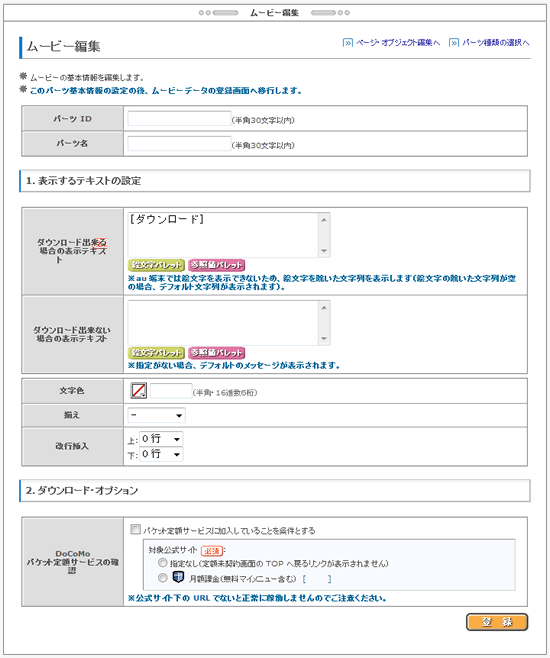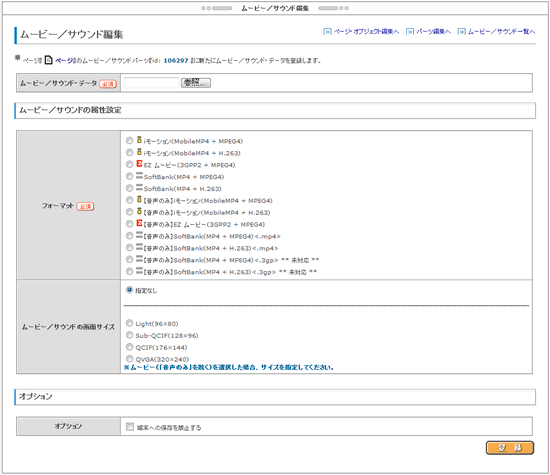■ パーツ
ムービー・パーツ
ケイタイから携帯用ムービーを、ダウンロードする事が出来ます。
| 1、 |
「ページ編集」画面の ボタンをクリックすると、「新規パーツ作成」画面が表示されます。 ボタンをクリックすると、「新規パーツ作成」画面が表示されます。 |
| 2、 |
 ボタンをクリックします。 ボタンをクリックします。 |
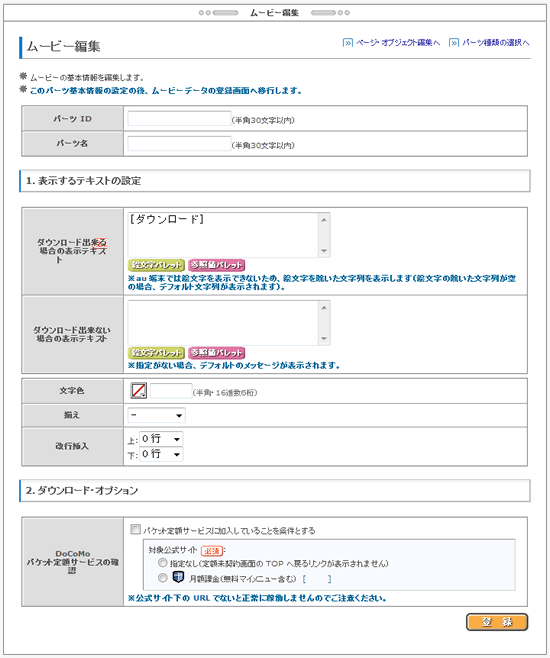
- パーツID
- この設定に対してIDを振ることが可能です。
- パーツ名
- この設定に対して名称をつける事が可能です。
1. 表示するテキストの設定
- ダウンロード出来る場合の表示テキスト
- ページ上で表示されるリンク文言が編集可能です。
(デフォルトでは[ダウンロード]となっています)
なお、au端末では絵文字を表示できないため、絵文字を除いた文字列を表示します。
(絵文字の除いた文字列が空の場合、デフォルト文字列が表示されます)。
- ダウンロード出来ない場合の表示テキスト
- 何らかの理由でダウンロードできない場合に、表示させる文言が編集可能です。
- 文字色
- 表示テキストに対して反映されます。
- 揃え
- ページ上に表示されるテキストの位置を揃えられます。
- 改行挿入
- ページ上に表示されるテキストの上下に改行を挿入することが可能です。
2. ダウンロード・オプション
- DoCoMoパケット定額サービスの確認
- 「パケット定額サービスに加入していることを条件とする」のオプションを ON 化していただくと、ダウンロード処理時に、DoCoMo のパケット定額サービスに加入しているか確認が入ります。パケット定額サービスに加入している方のみダウンロードが可能となります。
確認画面→定額契約確認画面→ダウンロードという遷移になります。
確認画面には、ファイルサイズ表示が行われます。
また、パケット定額サービスへの加入状態や「特定サービス契約状態通知設定」の
設定状態で表示される文言が異なります。
(パケット定額未契約だった場合、「TOP へ戻る」のリンクが表示されます。こちらは、DoCoMo のキャリア設定で設定した TOP ぺージへリンクします。)
※注意点
「DoCoMo パケット定額サービスの確認」の確認は、公式サイトの登録URL下での処理が必要となります。登録 URL下でない場合は、パケット定額サービスの加入状態が取得できないため、「お使いの端末のパケット定額サービス状態の取得ができません。」とエラーメッセージを表示します。
>>公式サイト設定
| 4、 |
上記項目を設定し ボタンをクリックします。 ボタンをクリックします。 |
| 5、 |
「ページ編集」画面にムービーパーツが作られましたので ボタンをクリックします。 ボタンをクリックします。 |
| 6、 |
「ムービー一覧」画面から ボタンをクリックします。 ボタンをクリックします。 |
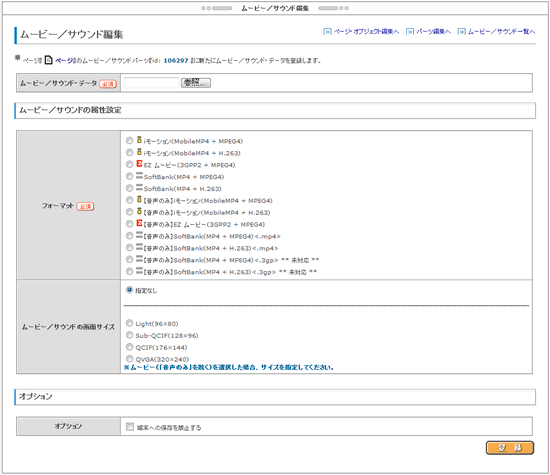
- ムービーデータ
- 参照ボタンからアップするデータを選択します。
- フォーマット
- 各キャリアに応じて選択して下さい。
- ムービー/サウンドの画面サイズ
- データに応じてサイズを選択して下さい。 画面サイズの指定はムービーにのみ適用されます。
(編集画面、および、ダウンロード時)
- オプション
- 端末への保存を禁止します。
(ストリーミングの場合も同様です。)
以上で、ムービー一覧 に設定が反映されました。
に設定が反映されました。
同じように各端末に応じて、6の新規ボタンから作成して下さい。
ムービーダウンロード履歴の確認